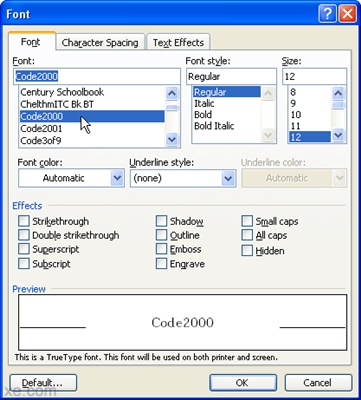Microsoft .NET Framework ແມ່ນສ່ວນປະກອບພິເສດທີ່ຕ້ອງການ ສຳ ລັບຫລາຍໆໂປແກຼມ. ຊອບແວນີ້ສົມທົບກັບລະບົບປະຕິບັດການ Windows. ເປັນຫຍັງຈຶ່ງເກີດຄວາມຜິດພາດ? ຂໍໃຫ້ມັນຖືກຕ້ອງ.
ດາວໂຫລດເວີຊັນລ້າສຸດຂອງ Microsoft .NET Framework
ເປັນຫຍັງ Microsoft .NET Framework ອາດຈະບໍ່ຖືກຕິດຕັ້ງ
ບັນຫານີ້ມັກເກີດຂື້ນເລື້ອຍໆເມື່ອຕິດຕັ້ງ .NET Framework ຮຸ່ນທີ 4. ມັນສາມາດມີເຫດຜົນຫຼາຍຢ່າງ ສຳ ລັບສິ່ງນີ້.
ການມີສະບັບຂອງການຕິດຕັ້ງແລ້ວ. ຂອງຂອບສຸດທິ 4
ຖ້າທ່ານບໍ່ມີ .NET Framework 4 ຕິດຕັ້ງຢູ່ໃນ Windows 7, ສິ່ງ ທຳ ອິດທີ່ຕ້ອງກວດເບິ່ງວ່າມັນຖືກຕິດຕັ້ງຢູ່ໃນລະບົບຫລືບໍ່. ນີ້ສາມາດເຮັດໄດ້ໂດຍໃຊ້ເຄື່ອງປະດັບພິເສດ ASoft .NET Version Detector. ທ່ານສາມາດດາວໂລດມັນໄດ້ໂດຍບໍ່ເສຍຄ່າໃນອິນເຕີເນັດ. ດໍາເນີນໂຄງການ. ຫຼັງຈາກການສະແກນໄວ, ຮຸ່ນເຫລົ່ານັ້ນທີ່ຕິດຕັ້ງຢູ່ໃນຄອມພີວເຕີ້ຖືກເນັ້ນເປັນສີຂາວຢູ່ໃນປ່ອງຢ້ຽມຫລັກ.

ແນ່ນອນທ່ານສາມາດເບິ່ງຂໍ້ມູນໃນບັນຊີຂອງໂປແກຼມ Windows ທີ່ຕິດຕັ້ງໄວ້, ແຕ່ວ່າຂໍ້ມູນນັ້ນບໍ່ຖືກສະແດງໃຫ້ຖືກຕ້ອງສະ ເໝີ.
ສ່ວນປະກອບມາພ້ອມກັບ Windows
ໃນລຸ້ນຕ່າງໆຂອງ Windows, ສ່ວນປະກອບຂອງ NET Framework ສາມາດຖືກຝັງຢູ່ໃນລະບົບແລ້ວ. ທ່ານສາມາດກວດສອບສິ່ງນີ້ໄດ້ໂດຍການໄປທີ່ “ ຖອນການຕິດຕັ້ງໂປຣແກຣມ - ເປີດຫລືປິດສ່ວນປະກອບຕ່າງໆຂອງ Windows”. ຍົກຕົວຢ່າງ, ໃນ Windows 7 Starter, ຍົກຕົວຢ່າງ, Microsoft .NET Framework 3.5 ແມ່ນປ້ອງກັນ, ດັ່ງທີ່ເຫັນໃນພາບ ໜ້າ ຈໍ.

ການປັບປຸງ Windows
ໃນບາງກໍລະນີ, ຂອບສຸດທິບໍ່ໄດ້ຕິດຕັ້ງຖ້າ Windows ບໍ່ໄດ້ຮັບການອັບເດດທີ່ ສຳ ຄັນ. ເພາະສະນັ້ນ, ທ່ານຕ້ອງໄປ "ກະດານເລີ່ມຕົ້ນຄວບຄຸມ - ປັບປຸງສູນ, ກວດສອບການປັບປຸງ". ການປັບປຸງທີ່ພົບເຫັນຈະຕ້ອງໄດ້ຕິດຕັ້ງ. ຫລັງຈາກນັ້ນ, ພວກເຮົາເປີດຄອມພິວເຕີ້ຄືນ ໃໝ່ ແລະພະຍາຍາມຕິດຕັ້ງ .NET Framework.

ຄວາມຕ້ອງການຂອງລະບົບ
ເຊັ່ນດຽວກັບໂປແກຼມອື່ນ, Microsoft .NET Framework ມີຂໍ້ ກຳ ນົດກ່ຽວກັບລະບົບຄອມພິວເຕີ ສຳ ລັບຕິດຕັ້ງ:
ຕອນນີ້ໃຫ້ເບິ່ງວ່າລະບົບຂອງພວກເຮົາຕອບສະ ໜອງ ຄວາມຮຽກຮ້ອງຕ້ອງການຂັ້ນຕ່ ຳ ສຸດ. ທ່ານສາມາດເຫັນສິ່ງນີ້ໃນຄຸນສົມບັດຂອງຄອມພີວເຕີ້.

Microsoft .NET Framework ໄດ້ຖືກປັບປຸງແລ້ວ
ເຫດຜົນທີ່ໄດ້ຮັບຄວາມນິຍົມອີກຢ່າງ ໜຶ່ງ ທີ່ວ່າເປັນຫຍັງ .NET Framework 4 ແລະການຕິດຕັ້ງກ່ອນ ໜ້າ ນີ້ເປັນເວລາດົນນານກໍ່ຄືການອັບເດດມັນ. ຕົວຢ່າງ, ຂ້ອຍໄດ້ປັບປຸງສ່ວນປະກອບຂອງຂ້ອຍໃຫ້ເປັນຮຸ່ນ 4.5, ແລະຫຼັງຈາກນັ້ນພະຍາຍາມຕິດຕັ້ງຮຸ່ນທີ 4. ບໍ່ມີຫຍັງເຮັດວຽກ ສຳ ລັບຂ້ອຍ. ຂ້ອຍໄດ້ຮັບຂໍ້ຄວາມວ່າລຸ້ນ ໃໝ່ ກວ່າເກົ່າຖືກຕິດຕັ້ງຢູ່ໃນຄອມພີວເຕີ້ແລະການຕິດຕັ້ງກໍ່ຂັດຂວາງ.

ຖອນການຕິດຕັ້ງລຸ້ນຕ່າງໆຂອງ Microsoft .NET Framework
ຫຼາຍມັກ, ການຖອນການຕິດຕັ້ງ ໜຶ່ງ ໃນເວີຊັນຂອງ .NET Framework, ສ່ວນທີ່ເຫຼືອເລີ່ມຕົ້ນເຮັດວຽກບໍ່ຖືກຕ້ອງ, ມີຂໍ້ຜິດພາດ. ແລະການຕິດຕັ້ງຄົນ ໃໝ່ ໂດຍທົ່ວໄປຈະສິ້ນສຸດລົງໃນຄວາມລົ້ມເຫລວ. ເພາະສະນັ້ນ, ຖ້າບັນຫານີ້ເກີດຂື້ນກັບທ່ານ, ທ່ານສາມາດເອົາ Microsoft .NET Framework ທັງ ໝົດ ອອກຈາກຄອມພິວເຕີຂອງທ່ານແລະຕິດຕັ້ງມັນ ໃໝ່.
ທ່ານສາມາດ ກຳ ຈັດທຸກລຸ້ນໄດ້ຢ່າງຖືກຕ້ອງໂດຍ ນຳ ໃຊ້ເຄື່ອງມື ທຳ ຄວາມສະອາດຂອບ .NET Framework. ທ່ານຈະພົບເຫັນເອກະສານຕິດຕັ້ງຢູ່ໃນອິນເຕີເນັດໂດຍບໍ່ມີບັນຫາຫຍັງເລີຍ.
ເລືອກ "ລຸ້ນທັງ ໝົດ" ແລະກົດ "ທຳ ຄວາມສະອາດດຽວນີ້". ເມື່ອການຖອນການຕິດຕັ້ງສິ້ນສຸດລົງພວກເຮົາເປີດຄອມພິວເຕີ້ຄືນ ໃໝ່.

ຕອນນີ້ທ່ານສາມາດ ດຳ ເນີນການຕິດຕັ້ງ Microsoft .NET Framework ອີກຄັ້ງ. ໃຫ້ແນ່ໃຈວ່າດາວໂຫລດການແຈກຢາຍຈາກເວັບໄຊທ໌ທາງການ.
Windows ບໍ່ໄດ້ຮັບອະນຸຍາດ
ເນື່ອງຈາກວ່າ .NET Framework, ເຊັ່ນ Windows, ແມ່ນຜະລິດຕະພັນຈາກ Microsoft, ຮຸ່ນທີ່ແຕກຫັກສາມາດເປັນສາເຫດຂອງບັນຫາ. ບໍ່ມີ ຄຳ ເຫັນຫຍັງ. ຕົວເລືອກ ໜຶ່ງ - ການຕິດຕັ້ງລະບົບປະຕິບັດການຄືນ ໃໝ່.
ນັ້ນແມ່ນທັງ ໝົດ, ຂ້າພະເຈົ້າຫວັງວ່າບັນຫາຂອງທ່ານໄດ້ຮັບການແກ້ໄຂຢ່າງ ສຳ ເລັດຜົນ.